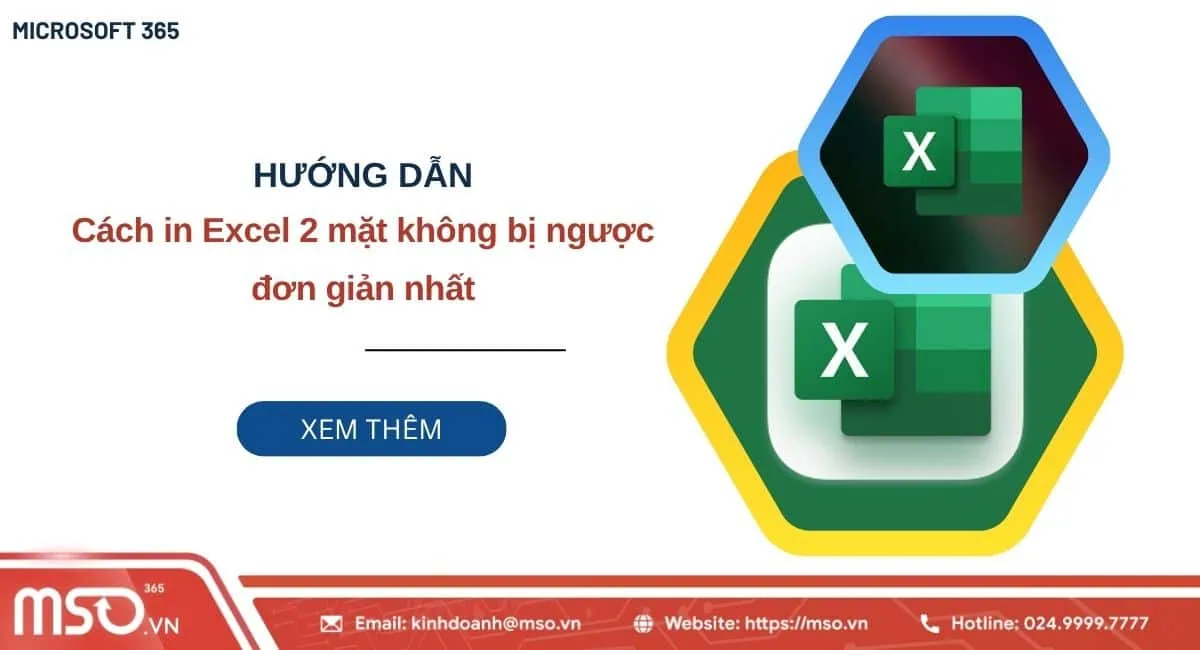Nội dung bài viết
Microsoft Teams là một trong những phần mềm họp trực tuyến tốt nhất hiện nay. Có nhiều cách để giúp người dùng có thể tự tạo cuộc họp trên Microsoft Teams. Vậy chi tiết cách thức thực hiện như thế nào? Hãy cùng với MSO tìm hiểu về thông tin chi tiết về những cách tạo cuộc họp trên Microsoft Teams ngày trong bài viết này.
Cách tạo cuộc họp trên Microsoft Teams bằng máy tính
Cách tạo cuộc họp trên Microsoft Teams đầu tiên mà người dùng có thể sử dụng đó là tạo bằng phần mềm Microsoft teams trên máy tính. Để thực hiện cách này, bạn hãy làm theo những bước hướng dẫn dưới đây của chúng tôi:
– Bước 1: Bạn hãy truy cập vào phần mềm Microsoft Teams đã được cài đặt trên máy tính của mình.
– Bước 2: Bạn hãy đăng nhập vào tài khoản phần mềm Teams mà bạn đã đăng ký với Microsoft trong màn hình đăng nhập. Để sử dụng được phần mềm Microsoft Teams, bạn cần phải đăng ký một trong những gói dịch vụ Microsoft 365 có Teams hoặc đăng ký những gói dịch vụ Teams được cung cấp độc lập.

– Bước 3: Khi đã đăng nhập thành công vào tài khoản của mình, tại giao diện màn hình của phần mềm Teams, bạn hãy nhấn chọn vào mục Nhóm trên thanh công cụ giống như hình dưới đây. Rồi sau đó bạn hãy nhấn vào nhóm mà bạn muốn tổ chức cuộc họp trong đó.

– Bước 4: Ở trong giao diện của nhóm bạn vừa nhấn chọn sẽ xuất hiện lịch sử hoạt động của nhóm và bạn cũng có thể sử dụng những tính năng như đăng bài, gửi file và tổ chức cuộc họp. Lúc này, nếu muốn tổ chức cuộc họp trong nhóm này, bạn hãy nhấn vào biểu tượng Camera ở bên phải góc phía trên màn hình.

– Bước 5: Một danh sách các tác vụ bao gồm lên lịch cuộc họp và tổ chức cuộc họp ngay sẽ xuất hiện. Khi đó, bạn hãy nhấn vào mục Họp ngay.

– Bước 6: Sau đó, bạn sẽ được chuyển hướng đến giao diện tổ chức cuộc họp như hình dưới đây. Trong giao diện này, bạn có thể thực hiện các thao tác như bật camera, microphone, chia sẻ màn hình, bình luận trong cuộc họp, sử dụng bảng trắng Whiteboard, xem danh sách người tham dự,…

– Bước 7: Sau khi đã tổ chức xong nội dung cho cuộc họp của mình, nếu bạn muốn kết thúc cuộc họp ngay lập tức, bạn hãy nhấn vào nút Rời khỏi và sau đó nhấn vào nút Kết thúc cuộc họp trong danh sách bên dưới nút đó.

Cách tạo cuộc họp trên Microsoft Teams bằng điện thoại
Ngoài cách tạo cuộc họp trong phần mềm Microsoft Teams trên máy tính ra thì bạn cũng có thể sử dụng cách tạo cuộc họp trong Microsoft Teams bằng điện thoại của mình. Với cách này, bạn hãy thực hiện theo những bước hướng dẫn chi tiết của chúng tôi ngay dưới đây:
– Bước 1: Bạn hãy truy cập vào ứng dụng Microsoft Teams đã được cài đặt sẵn trên thiết bị điện thoại di động của mình.

– Bước 2: Bạn hãy đăng nhập vào tài khoản Microsoft Teams mà bạn đã đăng ký với Microsoft trong màn hình đăng nhập của ứng dụng Microsoft Teams trên điện thoại của mình.

– Bước 3: Sau khi đã đăng nhập thành công vào tài khoản của mình, ở trong giao diện màn hình của ứng dụng Teams, bạn hãy nhấn vào mục Lịch trên thanh công cụ bên dưới cùng của màn hình.

– Bước 4: Sau đó, bạn hãy nhấn chọn biểu tượng Lịch ở góc phía dưới cùng bên phải màn hình để tạo lịch cuộc họp.

– Bước 5: Khi màn hình Sự kiện mới hiện ra, bạn hãy nhập những thông tin liên quan đến cuộc họp, bao gồm tên cuộc họp, người tham gia, thời gian họp, mô tả cuộc họp,… Sau đó, hãy nhấn chọn mục Chia sẻ lên kênh để chia sẻ cuộc họp đó lên kênh nhóm mà bạn muốn tổ chức cuộc họp.

– Bước 6: Khi màn hình Chọn kênh xuất hiện, bạn hãy chọn vào mục Chung của kênh mà bạn muốn thực hiện cuộc họp và nhấn biểu tượng hoàn thành để hoàn tất việc lên lịch họp.

– Bước 7: Bạn nhấn vào mục Nhóm trên thanh công cụ và truy cập vào nhóm mà bạn đã đặt lịch họp. Ngay trong mục Bài đăng của nhóm đó, bạn sẽ thấy hiển thị thông báo lịch cuộc họp mà bạn đã tạo trước đó. Lúc này, bạn hãy nhấn vào mục lịch họp đó để thực hiện tổ chức cuộc họp.

– Bước 8: Trong mục chi tiết của cuộc họp đó, bạn hãy nhấn chọn nút Tham gia để tiến hành tổ chức cuộc họp.

– Bước 9: Khi màn hình giao diện tùy chọn các tham gia cuộc họp xuất hiện, bạn hãy thiết lập camera, microphone và âm thanh cuộc họp rồi nhấn nút Tham gia ngay để tham gia vào cuộc họp.

Ngay trong giao diện của cuộc họp đó, bạn cũng có thể tùy chỉnh thiết lập tắt/bật camera, microphone và âm thanh cuộc họp vào bất cứ khi nào mà bạn muốn ngay tại thanh công cụ ở phía bên dưới cùng màn hình giao diện. Đồng thời, bạn cũng có thể sử dụng những tùy chọn khác của cuộc họp như quay màn hình, bình luận cuộc họp,… bằng cách nhấn vào nút có biểu tượng dấu ba chấm.

– Bước 10: Sau khi đã tổ chức xong cuộc họp đó của mình, bạn hãy nhấn vào nút Rời khỏi và sau đó nhấn vào nút Kết thúc cuộc họp trong danh sách bên dưới nút đó nếu bạn muốn kết thúc cuộc họp.

Cách tạo cuộc họp trên Microsoft Teams trên Outlook
Ngoài những cách trên ra, bạn cũng có thể sử dụng cách tạo link họp Microsoft Team trên Outlook để lên lịch cho cuộc họp mà mình muốn tổ chức. Với cách tạo cuộc họp trên Microsoft Team trên Outlook này, bạn hãy thực hiện theo những bước hướng dẫn dưới đây của chúng tôi:
– Bước 1: Bạn hãy truy cập vào ứng dụng Microsoft Outlook của mình và đăng nhập tài khoản. Sau đó, trong giao diện màn hình Outlook, bạn hãy nhấn chọn mục Lịch trên thanh công cụ phía bên trái màn hình.

– Bước 2: Trong giao diện màn hình của Lịch Outlook, bạn hãy nhấn chọn vào ngày mà bạn muốn tổ chức cuộc họp trên lịch.

– Bước 3: Một cửa sổ thiết lập lịch cuộc họp sẽ xuất hiện trên màn hình. Lúc này, bạn hãy điền đầy đủ thông tin về cuộc họp, bao gồm tên cuộc họp, người tham dự, thời gian diễn ra cuộc họp, thông tin mô tả cho cuộc họp,… và nhấn nút bật Cuộc họp Teams. Sau đó, bạn hãy nhấn nút Gửi để hoàn tất việc lên lịch tạo cuộc họp trên Microsoft Teams qua ứng dụng Microsoft Outlook.

– Bước 4: Sau khi đã lên lịch cuộc họp thành công, khi đến thời gian tổ chức cuộc họp, bạn hãy truy cập vào mục Lịch Outlook và nhấn vào lịch cuộc họp rồi nhấn nút Tham gia để tham gia vào cuộc họp.

– Bước 5: Sau đó, bạn sẽ được chuyển hướng đến giao diện tùy chọn cách thức tham gia vào cuộc họp của bạn, bao gồm tham gia trên duyện duyệt hiện đang sử dụng và tham gia trên ứng dụng Microsoft Teams được cài đặt sẵn trên thiết bị.

– Bước 6: Bạn sẽ được chuyển hướng đến giao diện tham gia cuộc họp Microsoft Teams, khi đó bạn hãy nhấn vào nút Tham gia ngay để hoàn tất cách tham gia vào cuộc họp.

– Bước 7: Trong màn hình cuộc họp diễn ra, bạn có thể sử dụng những tính năng trong cuộc họp, bao gồm chat, xem người tham dự, ghi âm cuộc họp, tùy chỉnh camera, âm thanh, microphone và rất nhiều những tính năng khác nữa.

– Bước 8: Sau khi đã tổ chức xong cuộc họp đó của mình, bạn hãy nhấn vào nút mũi tên bên cạnh nút Rời đi và sau đó nhấn vào nút Kết thúc cuộc họp trong danh sách bên dưới nút đó nếu bạn muốn kết thúc cuộc họp.

Cách chia sẻ cuộc họp trong Microsoft Teams
Có nhiều cách để bạn có thể chia sẻ link cuộc họp Microsoft Teams. Dưới đây là hướng dẫn của chúng tôi về các cách chia sẻ link cuộc họp trong Teams:
Cách 1
Bạn có thể chia sẻ link cuộc họp Microsoft Teams ngay trong cuộc họp đang được diễn ra bằng cách:
- Đầu tiên, bạn hãy nhấn vào mục Mọi người.
- Tiếp theo, bạn nhập tên người mà bạn muốn mời họp vào ô Nhập tên.
- Cuối cùng, bạn di chuyển chuột vào tên người mà bạn muốn mời họp vào nhấn vào nút Yêu cầu tham dự.

Cách 2
Cũng tại mục Mọi người trong cuộc họp trên Microsoft Teams, bạn có thể chia sẻ cuộc họp mà mình muốn bằng cách:
- Đầu tiên, bạn nhấn vào mục Mọi người trên màn hình giao diện của cuộc họp.
- Tiếp theo, bạn hãy nhấn vào nút Chia sẻ lời mời.
- Sau đó, bạn hãy chọn một tùy chọn chia sẻ trong cửa sổ “Mọi người tham gia cùng bạn”.

- Nếu bạn chọn tùy chọn “Chia sẻ qua email mặc định”, bạn sẽ được chuyển hướng đến ứng dụng Microsoft Outlook trên thiết bị của bạn. Lúc này bạn hãy gửi email đến người mà bạn muốn mời tham dự cuộc họp.
- Nếu bạn chọn tùy chọn “Sao chép liên kết cuộc họp”, bạn hãy gửi liên kết ấy qua cho người mà bạn muốn mời tham dự cuộc họp qua bất cứ ứng dụng giao tiếp nào mà bạn muốn.
Cách 3
Tại giao diện của cuộc họp đang diễn ra, bạn có thể chia sẻ lời mời tham dự cuộc họp bằng cách sử dụng thông tin cuộc họp. Cách thức này bạn hãy thực hiện như những bước dưới đây:
- Đầu tiên, tại giao diện màn hình cuộc họp Teams, bạn hãy nhấn vào biểu tượng dấu ba chấm Khác rồi nhấn vào mục Thông tin cuộc họp trong danh sách tác cụ được sổ ra.

- Tiếp theo, bạn hãy sao chép liên kết của cuộc họp tại mục Tham gia cuộc họp ngay và những thông tin như ID và mật mã cuộc họp.

- Bạn hãy gửi những thông tin này đến những người mà bạn muốn mời tham dự cuộc họp qua bất kỳ ứng dụng giao tiếp nào mà bạn muốn.
Cách 4
Bạn cũng có thể chia sẻ cuộc họp Microsoft Teams của mình ngay trong phần Lịch Outlook trên phần mềm Microsoft Teams bằng cách:
- Đầu tiên, bạn hãy truy cập vào ứng dụng Microsoft Teams của mình và nhấn chọn mục Lịch Outlook.
- Tiếp theo, bạn hãy nhấn vào cuộc họp Microsoft Teams đã được lên lịch tại phần lịch này.

- Sau đó, trong cửa sổ Lịch của tổ vừa mới xuất hiện cạnh phần lịch mà bạn vừa nhấn chọn ở bước trên, bạn hãy nhấn vào biểu tượng Sao chép ngay cạnh đường liên kết của cuộc họp Teams đó.
- Cuối cùng bạn hãy gửi những thông tin này đến những người mà bạn muốn mời tham dự cuộc họp qua bất kỳ ứng dụng giao tiếp nào mà bạn muốn.
Trên đây là những thông tin hướng dẫn của chúng tôi về các cách chia sẻ lời mời tham gia cuộc họp trong Microsoft Teams. Bạn có thể thực hiện một trong những cách này để có thể chia sẻ cuộc họp đến những người mà bạn muốn mời tham gia vào cuộc họp của mình một cách nhanh chóng nhất nhé.
Tính năng nổi bật trong cuộc họp trên Microsoft Teams
Dưới đây là hướng dẫn của chúng tôi về cách sử dụng một số những tính năng mà bạn có thể dùng khi đang họp trực tuyến trong phần mềm Microsoft Teams:
Chia sẻ màn hình
Chia sẻ màn hình là một trong số những tính năng hữu dụng nhất mà người dùng có thể sử dụng trong những cuộc họp trên phần mềm Microsoft Teams. Tính năng này sẽ giúp người dùng có thể chia sẻ thông tin trong cuộc họp của mình một cách trực quan, đồng thời cũng giúp cho những người tham dự cuộc họp có thể theo dõi nội dung cuộc họp một cách dễ dàng và hiệu quả hơn.
Để sử dụng tính năng này, bạn hãy thực hiện theo những bước hướng dẫn của chúng tôi ngay dưới đây:
- Đầu tiên, trong giao diện màn hình cuộc họp của bạn, bạn hãy nhấn vào biểu tượng Chia sẻ như hình dưới đây.

- Tiếp theo, bạn hãy chọn một trong những tùy chọn mà bạn muốn chia sẻ ngay trong danh sách Chia sẻ nội dung được sổ ra trên màn hình.

- Cuối cùng, bạn hãy nhấn vào nút Chia sẻ để chia sẻ ngay nội dung mà bạn đã lựa chọn.
Chat
Tính năng Chat cũng là một trong những tính năng hữu dụng và quan trọng nhất trong một cuộc họp trên phần mềm Microsoft Teams. Tính năng này cho phép toàn bộ những người tham dự trong cuộc họp có thể bình luận, trò chuyện, thảo luận và chia sẻ ý kiến của mình đối với cuộc họp.
Để sử dụng tính năng này, người dùng chỉ cần thực hiện như sau:
- Đầu tiên, bạn hãy nhấn vào biểu tượng Chat trên thanh công cụ phía trên cùng của giao diện cuộc họp để hiển thị cuộc hội thoại của cuộc họp.

- Tiếp theo, khi giao diện cuộc trò chuyện hiện ra, bạn có thể sử dụng những chức năng như nhập tin nhắn, chọn biểu tượng cảm xúc, đính kèm tệp, lên lịch gửi tin nhắn,… để chia sẻ bất cứ những ý kiên hay thông tin gì mà mình muốn.

Các tính năng khác
Ngoài tính năng chia sẻ màn hình và tính năng chat ra thì còn có rất nhiều tính năng quan trọng khác nữa mà bạn có thể sử dụng trong các cuộc họp trên Microsoft Teams của mình. Những tính năng này bao gồm như thả biểu tượng phản ứng trên màn hình của cuộc họp, sử dụng những ứng dụng khác, dạng xem, ghi hình cuộc họp, hiệu ứng và cài đặt video, cài đặt âm thanh, ngôn ngữ và giọng nói,…
Bạn có thể sử dụng những tính năng này ngay trong phần thanh công cụ phía trên cùng của màn hình cuộc họp của mình, giống như trong hình dưới đây:

Xem thêm: Giới hạn thời gian cuộc họp trên Teams
Lời kết
Trong bài viết này, chúng tôi đã cung cấp những thông tin hướng dẫn chia tiết về các cách tạo cuộc họp trên Microsoft Teams, đồng thời là những thông tin hướng dẫn về cách sử dụng các tính năng có trong cuộc họp trên Teams. Để có thể tận hưởng được toàn bộ lợi ích mà phần mềm Microsoft Teams mang lại hay là có thể sử dụng những tính năng này một cách hiệu quả và mượt mà nhất, bạn cần phải đăng ký giấy phép bản quyền phần mềm này.
Hiện tại, MSO là một nhà cung cấp chính thức, được Microsoft ủy quyền cung cấp những sản phẩm của họ tại thị trường Việt Nam, trong đó có giấy phép phần mềm Microsoft Teams bản quyền. Nếu có nhu cầu sử dụng bản quyền phần mềm họp trực tuyến này hay có bất kỳ những thắc mắc nào xoay quanh nội dung mà chúng tôi cung cấp trong bài viết này, bạn hãy liên hệ trực tiếp với chúng tôi qua những thông tin dưới đây để được giải đáp chi tiết nhé.
———————————————————
Fanpage: MSO.vn – Microsoft 365 Việt Nam
Hotline: 024.9999.7777